win10打印机其他设备无法安装 WIN10共享打印机安装驱动失败怎么解决
更新时间:2024-04-05 16:44:02作者:jiang
在使用Win10操作系统时,有时会遇到打印机无法安装或共享打印机安装驱动失败的问题,这可能是由于驱动程序不兼容、网络设置问题或设备连接错误等原因导致的。针对这些问题,我们可以尝试重新安装驱动程序、检查网络设置、确保设备连接正常等解决方法来解决这些困扰。通过一些简单的操作,我们可以很快解决这些问题,让打印机在Win10系统上正常运行。
具体步骤:
1.添加打印机,选择【添加本地打印机】
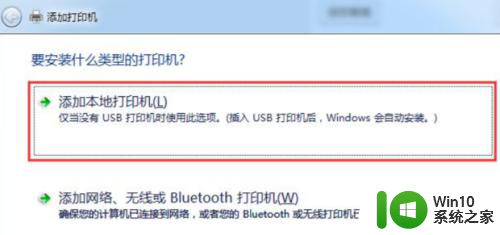
2.创建新端口,端口类型选择【Local Port】
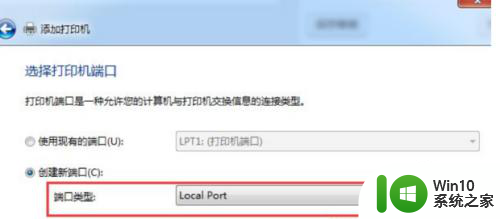
3.在弹出框内输入共享打印机地址:\\192.168.18.25\HPLaserJ后,点确定
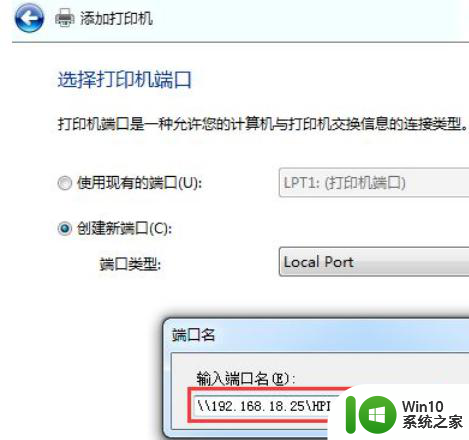
4.安装打印机驱动程序,选择从磁盘安装
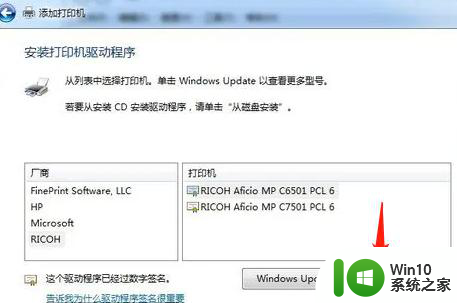
5.选择你打印机的驱动,然后点下一步
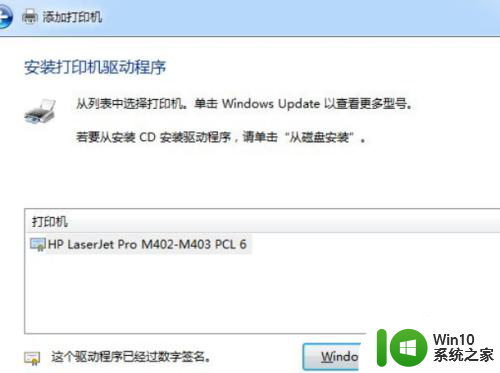
6.一直【下一步】到完成添加打印机

以上就是win10打印机其他设备无法安装的全部内容,如果遇到这种情况,你可以按照以上步骤解决问题,非常简单快速。
win10打印机其他设备无法安装 WIN10共享打印机安装驱动失败怎么解决相关教程
- win7系统提示打印机“未能成功安装设备驱动程序”怎么解决 win7系统打印机安装驱动失败怎么解决
- win10搜索到共享打印机后无法安装驱动 打印机驱动安装方法Win10
- win10安装打印机驱动失败怎么办 win10打印机驱动安装不了怎么解决
- W10打印机驱动安装失败怎么解决 W10打印机驱动无法安装的解决方案
- windows10无法安装佳能打印机驱动程序怎么解决 佳能打印机驱动程序安装失败怎么办
- 打印机驱动安装后找不到打印机怎么解决 打印机驱动安装完成后无法识别打印机怎么办
- win7打印机驱动安装失败怎么解决 win7安装打印机驱动提示未找到驱动文件怎么办
- 内核模式打印机驱动程序无法安装 内核模式打印机驱动程序安装失败解决办法
- canon2900打印机怎么安装驱动 佳能2900打印机驱动安装失败解决方法
- win7无法安装打印机怎么解决 win7打印机驱动安装失败怎么解决
- 64位win7打印机驱动装上了但不能打印怎么解决 win7打印机驱动安装成功但无法识别打印机怎么办
- win10电脑打印时提示无法打印似乎未安装打印机如何处理 Win10电脑打印机无法打印提示未安装打印机怎么解决
- w8u盘启动盘制作工具使用方法 w8u盘启动盘制作工具下载
- 联想S3040一体机怎么一键u盘装系统win7 联想S3040一体机如何使用一键U盘安装Windows 7系统
- windows10安装程序启动安装程序时出现问题怎么办 Windows10安装程序启动后闪退怎么解决
- 重装win7系统出现bootingwindows如何修复 win7系统重装后出现booting windows无法修复
系统安装教程推荐
- 1 重装win7系统出现bootingwindows如何修复 win7系统重装后出现booting windows无法修复
- 2 win10安装失败.net framework 2.0报错0x800f081f解决方法 Win10安装.NET Framework 2.0遇到0x800f081f错误怎么办
- 3 重装系统后win10蓝牙无法添加设备怎么解决 重装系统后win10蓝牙无法搜索设备怎么解决
- 4 u教授制作u盘启动盘软件使用方法 u盘启动盘制作步骤详解
- 5 台式电脑怎么用u盘装xp系统 台式电脑如何使用U盘安装Windows XP系统
- 6 win7系统u盘未能成功安装设备驱动程序的具体处理办法 Win7系统u盘设备驱动安装失败解决方法
- 7 重装win10后右下角小喇叭出现红叉而且没声音如何解决 重装win10后小喇叭出现红叉无声音怎么办
- 8 win10安装程序正在获取更新要多久?怎么解决 Win10更新程序下载速度慢怎么办
- 9 如何在win7系统重装系统里植入usb3.0驱动程序 win7系统usb3.0驱动程序下载安装方法
- 10 u盘制作启动盘后提示未格式化怎么回事 U盘制作启动盘未格式化解决方法
win10系统推荐
- 1 番茄家园ghost win10 32位旗舰破解版v2023.12
- 2 索尼笔记本ghost win10 64位原版正式版v2023.12
- 3 系统之家ghost win10 64位u盘家庭版v2023.12
- 4 电脑公司ghost win10 64位官方破解版v2023.12
- 5 系统之家windows10 64位原版安装版v2023.12
- 6 深度技术ghost win10 64位极速稳定版v2023.12
- 7 雨林木风ghost win10 64位专业旗舰版v2023.12
- 8 电脑公司ghost win10 32位正式装机版v2023.12
- 9 系统之家ghost win10 64位专业版原版下载v2023.12
- 10 深度技术ghost win10 32位最新旗舰版v2023.11